U sustavu Windows 7 kada malo ispisujete dokumentikona pisača pojavljuje se u programskoj traci. Ova ikona omogućuje pristup redovima pisača. Iz reda čekanja pisača možete pauzirati ili otkazati posao ispisa. To se promijenilo u sustavu Windows 10. Kad spojite pisač i ispisujete dokument, u programskoj traci ne pojavljuje se nikakva ikona. Izgleda da na bilo koji način ne možete pregledati ili očistiti red čekanja pisača u sustavu Windows 10. I dalje je moguće ako znate gdje trebate pogledati. Možete pregledati i očistiti red pisača, a za to vam nije potrebno povezivati pisač sa sustavom. Evo kako.
Ovo je Windows 10 o kojem govorimo. Zajedničkim postavkama možete upravljati s dva mjesta u sustavu Windows 10; aplikaciju Postavke i Upravljačka ploča. Detaljno ćemo objasniti kako možete pregledati i očistiti red pisača iz obaju uređaja.
Red pisača - Postavke App
Otvorite aplikaciju Postavke. Otvorite grupu postavki uređaja i odaberite karticu Pisači i skeneri. Ovdje možete dodati novi pisač i vidjeti popis svih pisača koji su trenutno dodani u vaš sustav.

Na popisu odaberite pisač. Ako vam je u sustav dodano više pisača i pokušavate očistiti red pisača za određeni pisač, morate zapamtiti koji je to. Red za ispis svakog pisača drži se odvojen i s dobrim razlogom.
Kliknite pisač za koji želite pregledati ili očistiti red čekanja za ispis. Proširit će se i otkriti tri gumba; Otvorite red, upravljajte i uklonite uređaj. Kliknite gumb "Otvori red".
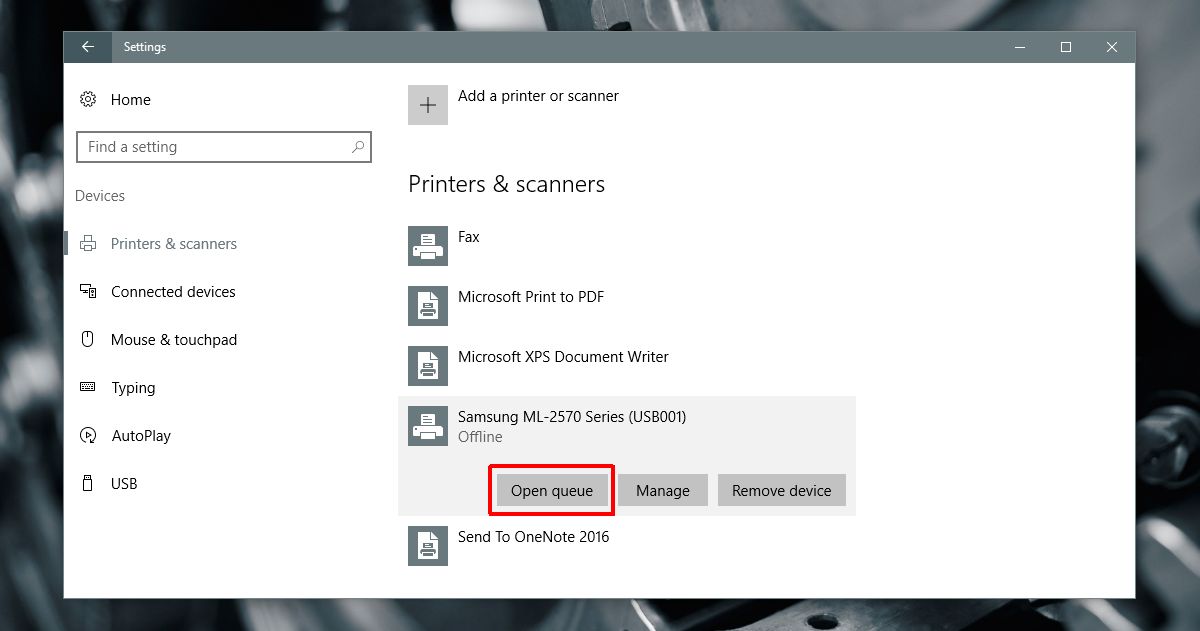
Otvorit će se novi prozor s popisom svih dokumenata koji su trenutno u redu za ispis. Možete vidjeti koji su dokumenti poslani na pisač, a koji čekaju na slanje.
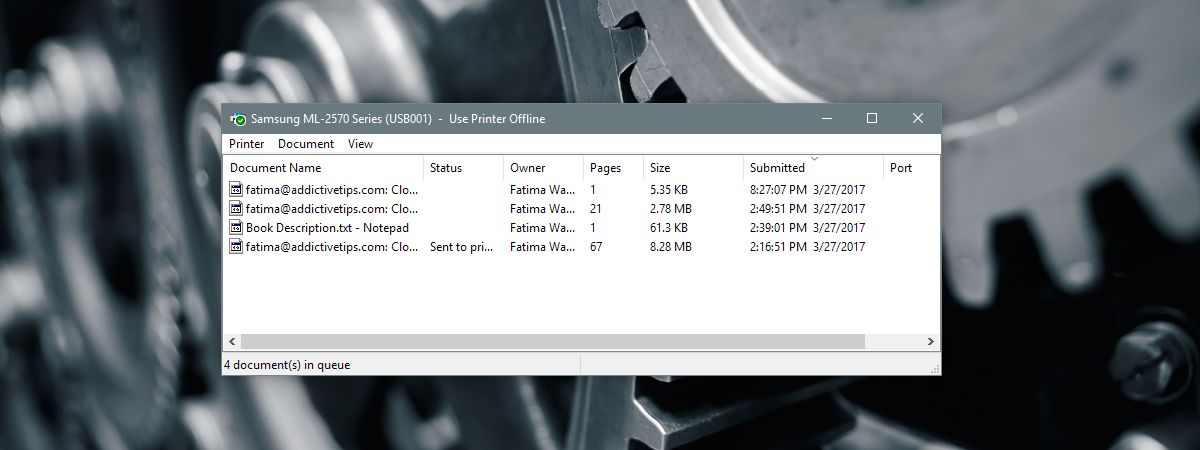
Desnom tipkom miša kliknite dokument za koji želite otkazati ispis i odaberite "Odustani" za otkazivanje ispisa dokumenta.
Red pisača - Upravljačka ploča
Otvorite upravljačku ploču. Idite na Hardver i zvuk> Uređaji i pisači. U odjeljku Pisači desnom tipkom miša kliknite pisač za kojim želite pregledati red. Na kontekstnom izborniku odaberite "Pogledajte što ispisuje".
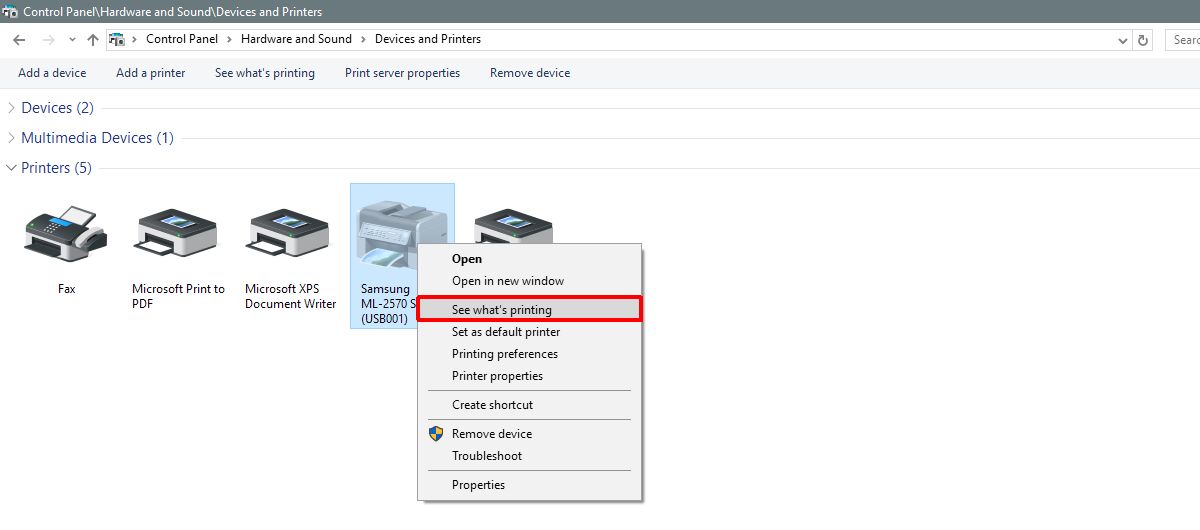
Vidjet ćete isti prozor reda čekanja pisača koji se otvara i aplikacija Postavke. Desnom tipkom miša kliknite dokument i odaberite "Odustani" u kontekstnom izborniku kako biste otkazali ispis dokumenta.
Brisanje posla za ispis iz predmemorije pisača
Često, ako otkažete posao ispisa sa svogana vašem stolu pisač i dalje nastavlja ispisivati. To se događa za poslove ispisa koji su poslani na pisač. U idealnom slučaju pisač ne bi trebao ispisati dokument, ali tehnologija pisača je još uvijek prilično stara i nespretna.
Ako ste otkazali posao ispisa sa radne površineali pisač neće prestati ispisivati, on će isključiti pisač iz vašeg sustava. Isključite pisač i pričekajte deset minuta. Uključite ga i zadatak ispisa treba izbrisati. Neka se pisač ispravno pokrene prije nego što ga ponovo povežete sa sustavom.














komentari